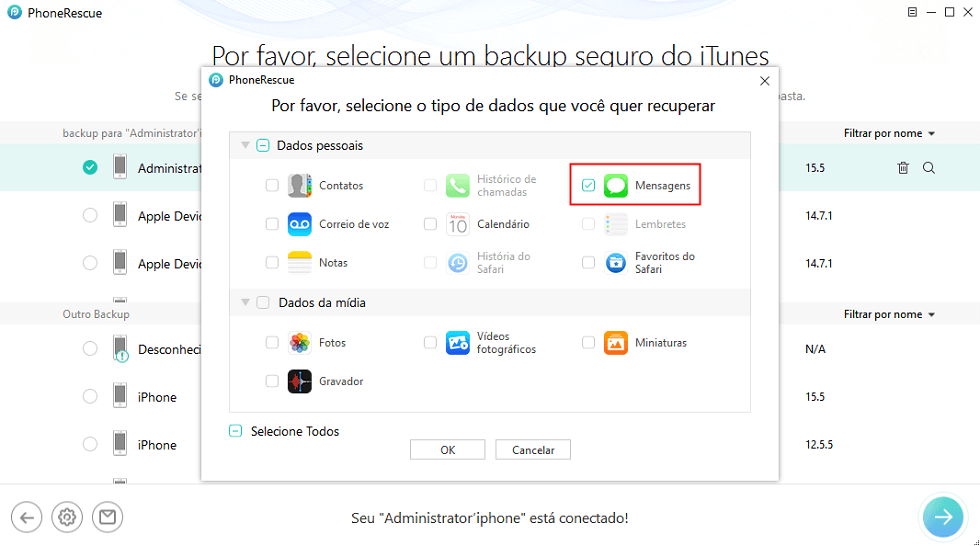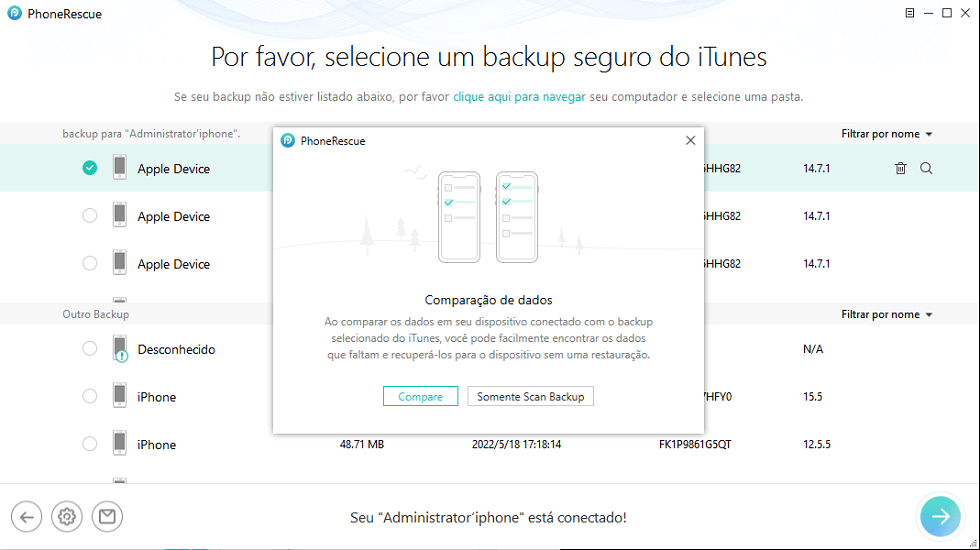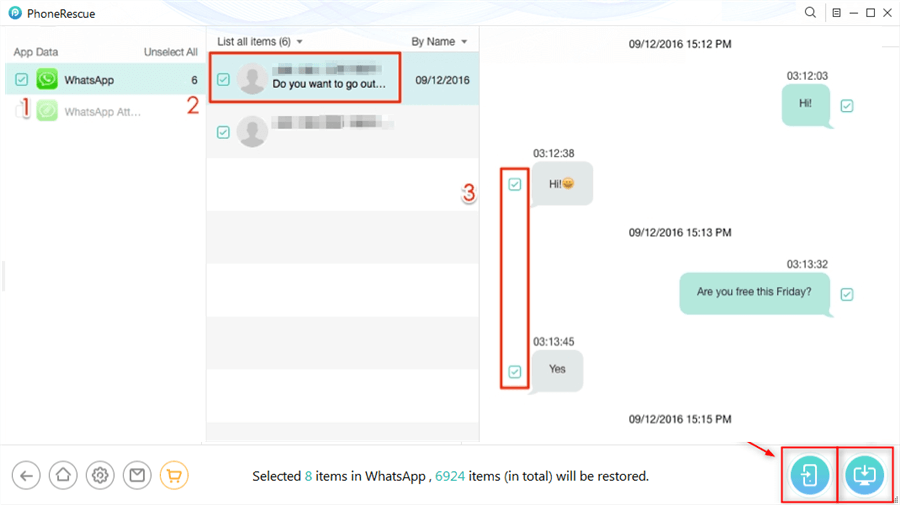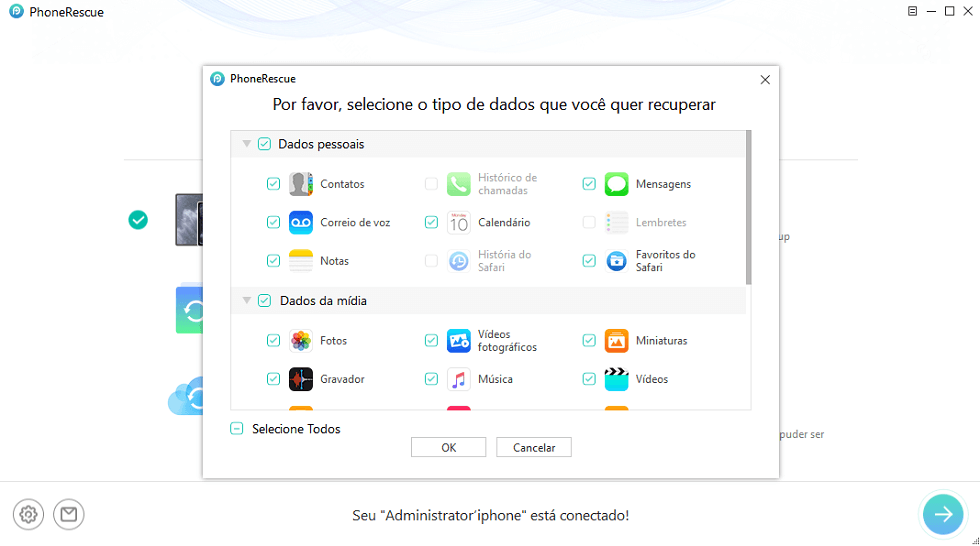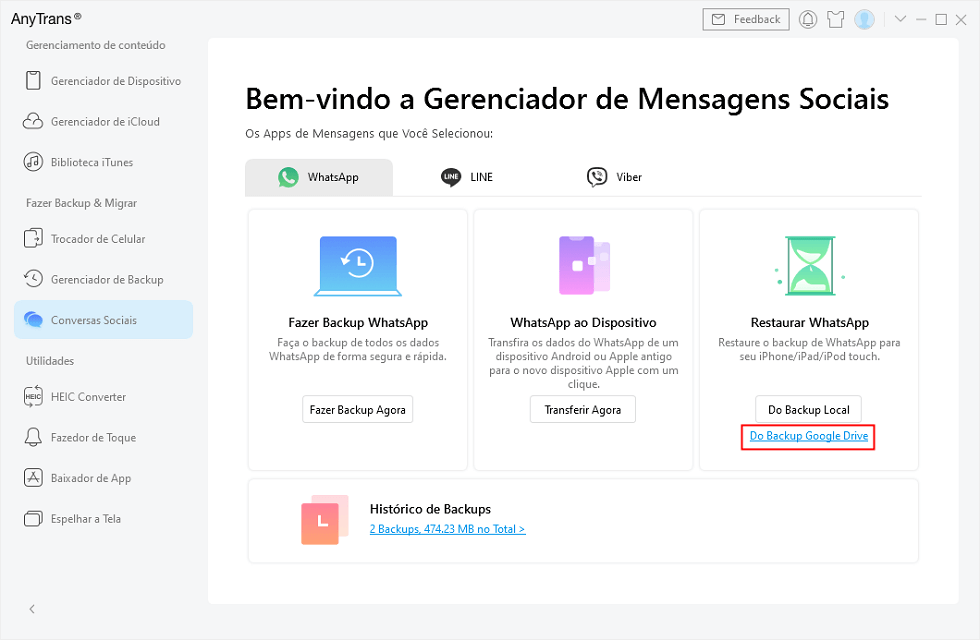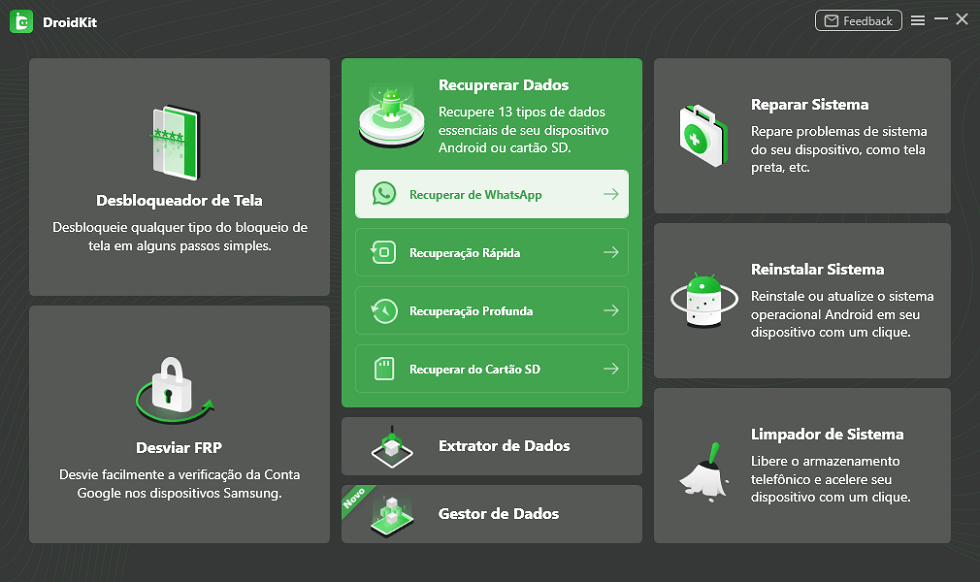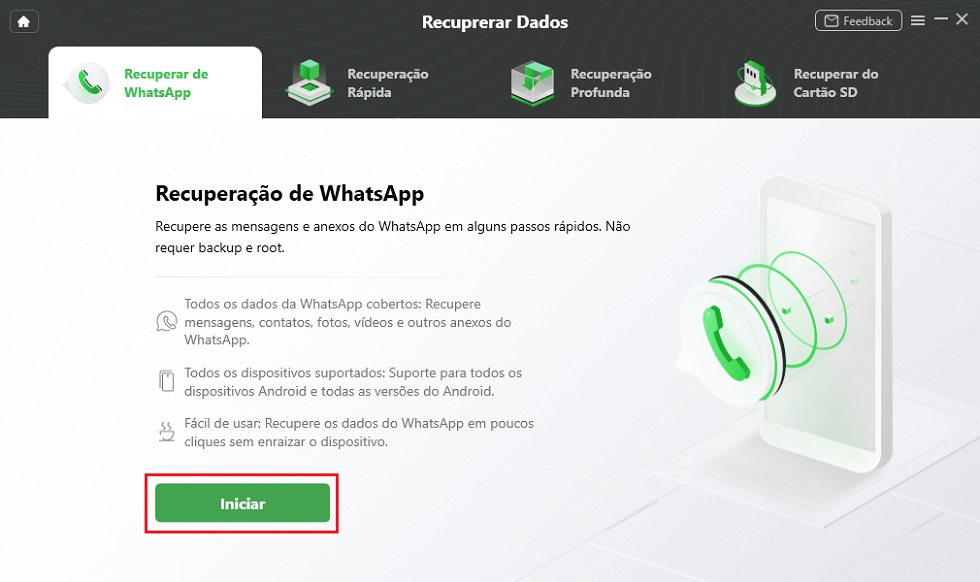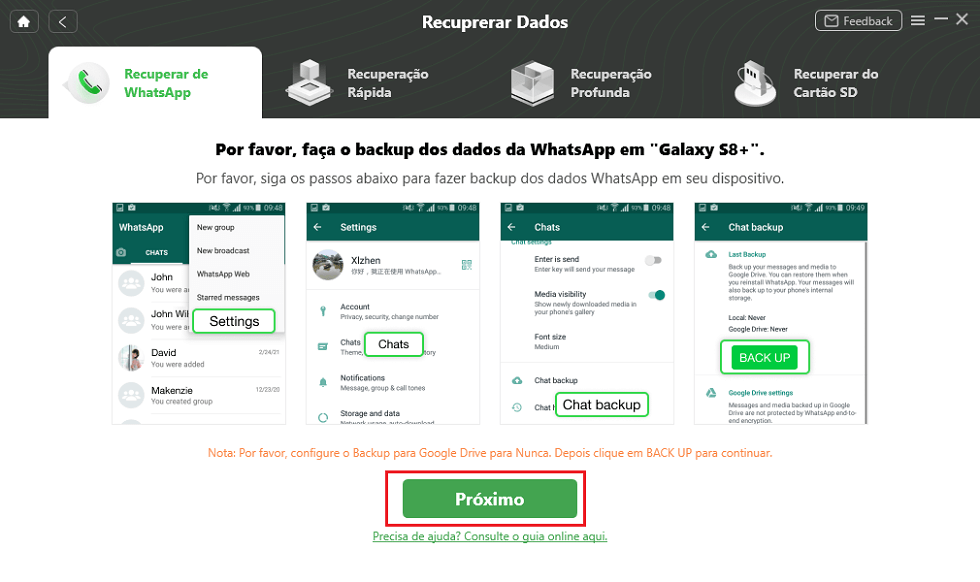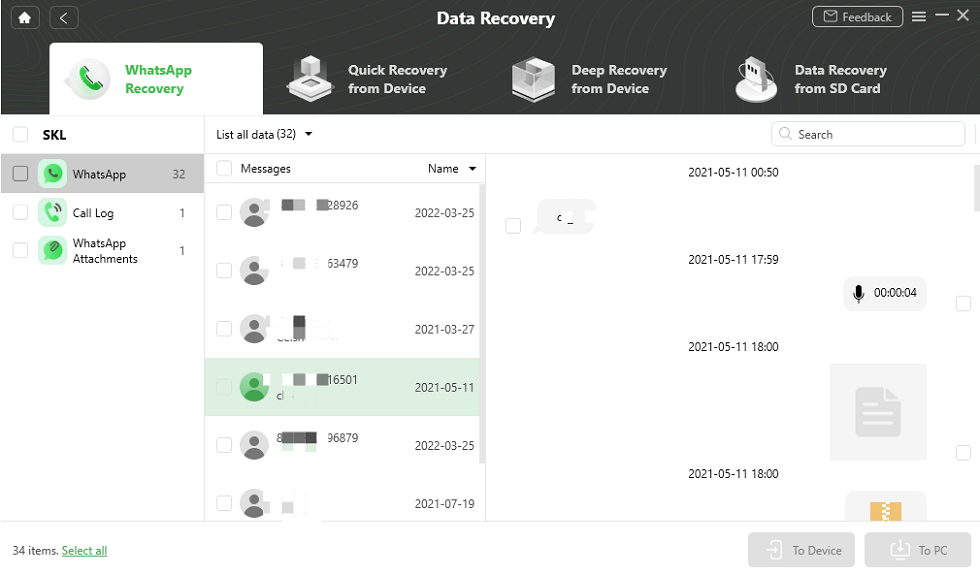Como recuperar mensagens apagadas do WhatsApp com ou sem backup
Queria saber como recuperar conversas apagadas do WhatsApp? Não é um assunto tão difícil. Leia este guia e vai descobrir vários métodos eficientes e fáceis.
Tan Laura | Atualização Última: 25/06/2024
2259言葉 |7分で読める
Não sei se você já se deparou com a seguinte situação? Por causa de muitos vídeos e fotos filmados, o espaço do seu celular foi ocupado e não há espaço extra para armazenar coisas novas. Assim, seu celular fica muito preso. A fim de tornar seu celular mais rápido e suave, você começa a excluir o histórico de bate-papo para liberar espaço. No entanto, no processo de exclusão, você excluiu acidentalmente mensagens muito importantes do WhatsApp com clientes ou bons amigos. Não se preocupe. Com este guia, vai aprender como recuperar mensagem apagada do WhatsApp. Os métodos vão envolver não só os dispositivos iPhone, mas também os dispositivos Android.
1.Como recuperar mensagens apagadas do WhatsApp do iPhone
Em primeiro lugar, vamos aprender vários métodos sobre como recuperar conversa apagada do WhatsApp do iPhone.
1.1. Como recuperar conversas apagadas do WhatsApp com backup
Se tiver um backup de suas mensagens do WhatsApp em seu celular iPhone, poderá usar os dois métodos a seguir para restaurar suas conversas do WhatsApp.
Método 1. Como recuperar conversa apagada do WhatsApp grátis
Usando este método grátis para recuperar conversa apagada do WhatsApp, precisa desinstalar o WhatsApp e depois, instalar o WhatsApp de novo. Após a instalação de novo, ao abrir o software pela primeira vez, o software irá lembrá-lo de restaurar o backup. Por isso, preste atenção, por favor. Você tem que fazer backup do WhatsApp com antecedência, caso contrário, os dados importantes serão perdidos. Portanto, não recomendamos este método.
A seguir, leia as etapas seguintes para conhecer como restaurar conversas do WhatsApp:
- Abra o WhatsApp no seu dispositivo iPhone. Depois, toque em Ajustes e clique em Conversas. Em seguida, escolha Backup de Conversa.
- Depois de entrar em Backup de Conversa, procure o backup das conversas que queria restaurar. Se não conseguir encontrar o backup que queria recuperar, não pode usar este método para restaurar conversas do WhatsApp.
- Se puder encontrar o backup de conversas, pode continuar com este método. A seguir, desinstale o WhatsApp do seu dispositivo. Depois, instale de novo o WhatsApp.
- Entre de novo no WhatsApp com sua conta antiga. Em seguida, o software irá lembrá-lo de restaurar o backup. E permite a restauração de backup.
- Escolha as conversas ou mensagens do WhatsApp que deseja recuperar. Então, aguarde por algum tempo para obter as conversas restauradas.
Método 2. Como ver mensagem apagada no WhatsApp mais simples
Se quiser recuperar as conversas apagadas do WhatsApp de forma mais simples, use o software PhoneRescue para iOS. PhoneRescue para iOS é um programa bem profissional para recuperar os dados de dispositivos iPhone, ajudando a restaurar os dados de uma forma segura e com uma taxa alta de sucesso. Antes de aprender como ver mensagens apagadas do WhatsApp sem backup com PhoneRescue para iOS, vamos dar uma olhada para os benefícios oferecidos por este software:
- Possui 3 modos de recuperação: Restaurar dados perdidos do backup do iTunes ou iCloud e restaurar os dados sem Backup dos dispositivos iOS.
- Suporta recuperar vários tipos de dados: fotos, vídeos, mensagens, contatos, mensagens do WhatsApp, etc.
- Os usuários podem pré-visualizar todos os dados e selecionar os dados que desejam restaurar.
- Quanto menor o período de exclusão de dados, maior a chance de recuperação.
Então, se você tiver o backup de dados no iTunes ou iCloud, pode utilizar os dois recursos de PhoneRescue para iOS para restaurar seus dados: Recuperar do Backup ou Recuperar do iCloud.
Em seguida, usamos o recurso de Recuperar de Backup como um exemplo para mostrar as etapas detalhadas:
- Baixe gratuitamente o software PhoneRescue para iOS no seu computador e funcione.
- Se aparecer uma janela de pedido de permissão de confiança no processo de instalação, escolha confiar neste software seguro, por favor.
- Conecte seu celular Android ao computador via cabo USB. Depois, escolha o recurso Recuperar do Backup.

Selecionar Recuperar do Backup do PhoneRescue
- Se o software reconhecer seu dispositivo iOS com sucesso, o PhoneRescue começará a procurar todos os backups no seu computador. Escolha o dispositivo que deseja recuperar os dados.
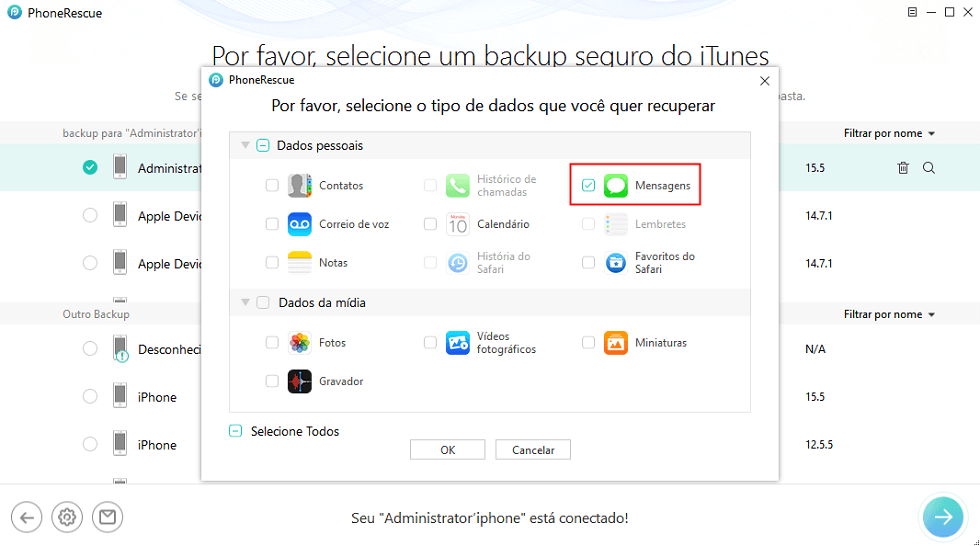
Selecionar dados do backup de iTunes
- De acordo com suas necessidades, selecione o botão correspondente.
Se tocar no botão “Somente Digitalizar Backup”, o PhoneRescue apenas procura os dados do backup. Então, se você clicar no botão “Comparar”, o PhoneRescue comparará os dados localizados no backup com os dados no seu dispositivo. Depois da comparação, apenas dados que não existem em seu dispositivo aparecerão.
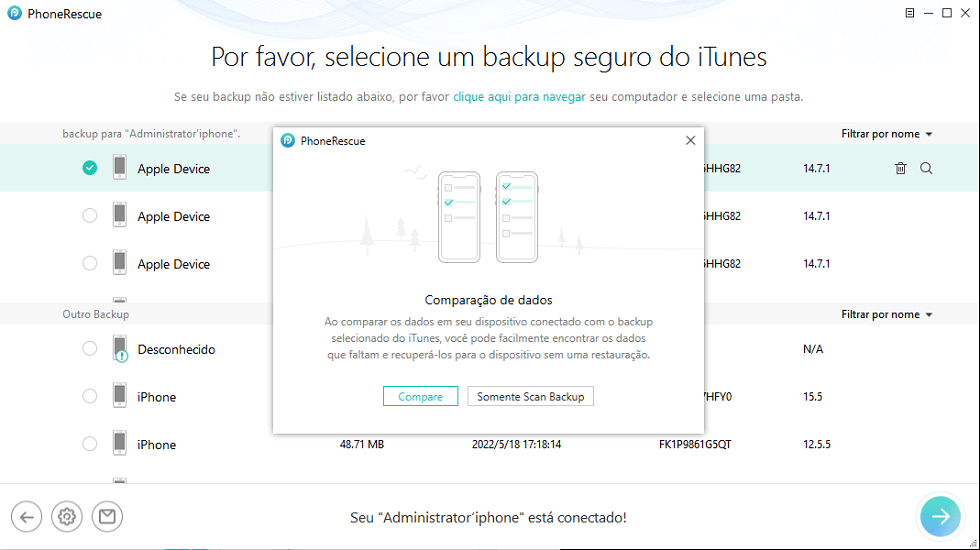
Comparar os backups
- Escolha o tipo de dados que queria recuperar. Depois, o software começará a procurar os dados relevantes.
- Em seguida, pré-visualize e selecione os dados que deseja restaurar. Pode restaurar os dados no seu computador ou no dispositivo.
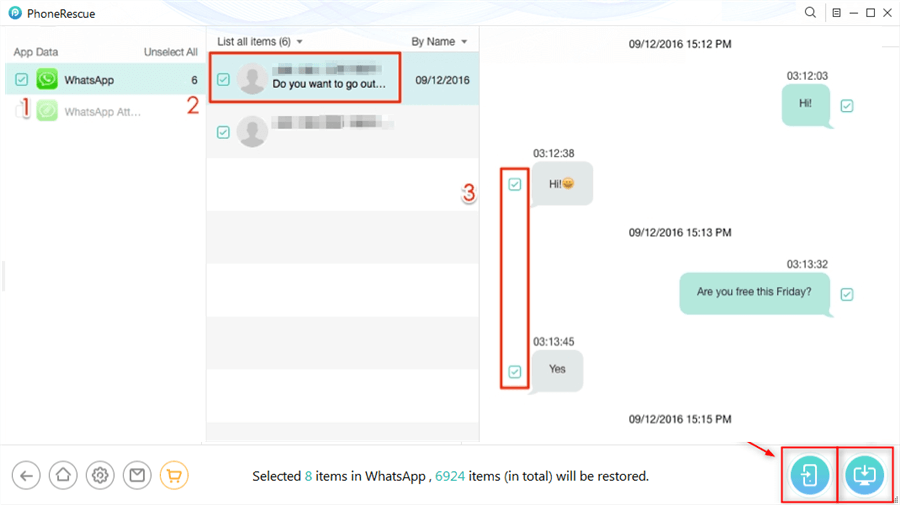
Previsualizar e selecionar dados do WhatsApp para recuperar
1.2. Como recuperar mensagem apagada do WhatsApp sem backup
Como recuperar mensagem apagada no WhatsApp sem backup? Se os seus dados apagados não tiverem um backup antes, não se preocupe. Também pode recuperar essas mensagens apagadas do WhatsApp sem backup com apenas vários cliques. Utilizando o recurso Recuperar do Dispositivo iOS do programa PhoneRescue para iOS, pode recuperar as mensagens excluídas do WhatsApp sem backup.
Em seguida, vejam as instruções passo a passo:
- Baixe gratuitamente o software PhoneRescue para iOS no seu computador e funcione.
- Se aparecer uma janela de pedido de permissão de confiança no processo de instalação, escolha confiar neste software seguro, por favor.
- Conecte seu celular Android ao computador via cabo USB. Depois, escolha a função Recuperar do Dispositivo iOS.

Selecionar o modo de recuperar em PhoneRescue
- Selecione os dados sem backup que queria restaurar. Depois, clique em Ok. O software inicia procurar os dados relevantes. Aguarde por alguns minutos, por favor.
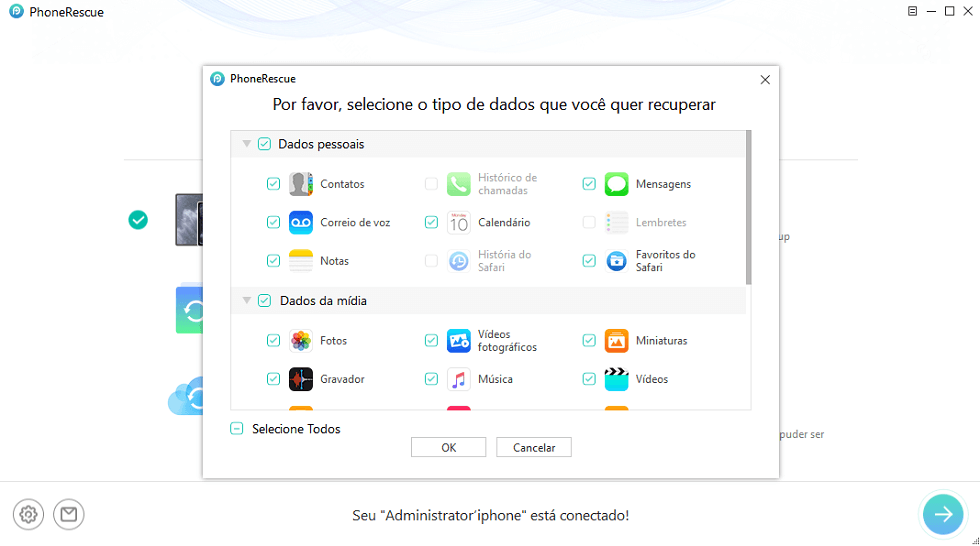
Selecionar tipo de dados que deseja restaurar
- Depois, pode pré-visualizar os dados e escolher os que deseja recuperar no seu Computador ou no Dispositivo.
2. Como recuperar mensagem apagada no WhatsApp do Android
Se tiver a necessidade de recuperar mensagens apagadas no WhatsApp do dispositivo Android, leia as instruções seguintes para Android.
2.1. Como restaurar conversas do WhatsApp com backup
Usando este primeiro método para recuperar conversas, tem de garantir que faça um backup de dados que deseja restaurar. Se não, este método não funcionará.
A seguir, ensinamos como ver mensagem apagada no WhatsApp sem backup passo a passo:
- Primeiramente, precisa verificar se tem o backup de conversas do WhatsApp. Assim, entre no seu WhatsApp do seu dispositivo Android.
- Em seguida, escolha Ajustes, depois, clique em Conversas. Toque em Backup de Conversa. Agora, veja se pode ver o backup dos dados que queria restaurar. Se não, este método não funcionará.
- Se tiver o backup, pode continuar a seguir os passos. Desinstale o WhatsApp do seu dispositivo. A seguir, instale novamente o WhatsApp no seu dispositivo.
- Faça login no WhatsApp com sua conta anterior. Em seguida, confirma que vai restaurar dados do backup.
- Depois, pode selecionar os dados que queria restaurar. Espere por alguns tempos para o processo de recuperação ser concluído.
Além do método acima, também pode usar o recurso Restaurar WhatsApp – Do Backup Google Drive do programa AnyTrans para restaurar as conversas do WhatsApp no Android.
O AnyTrans é uma ferramenta profissional de restauração de dados, possuindo as vantagens seguintes:
- Não apenas pode restaurar o backup do Google Drive (Android), como também pode restaurar as mensagens do WhatsApp no iPhone diretamente do backup local, se usar AnyTrans para fazer backup do iPhone.
- Suportam muitas maneiras de transferência, como por exemplo, do Android para o iPhone, entre iPhones, entre iPhone e computador, entre iPhone e iCloud, etc.
- Pode gerenciar e transferir vários tipos de dados do dispositivo iOS, incluindo fotos, vídeos, contatos, mensagens, etc.
Usando o AnyTrans para a restauração de mensagens do WhatsApp, só baixe e abra AnyTrans, clique na função Restaurar WhatsApp – Do Backup Google Drive. Depois, simplesmente siga os passos oferecidos no software para finalizar o processo de restauração.
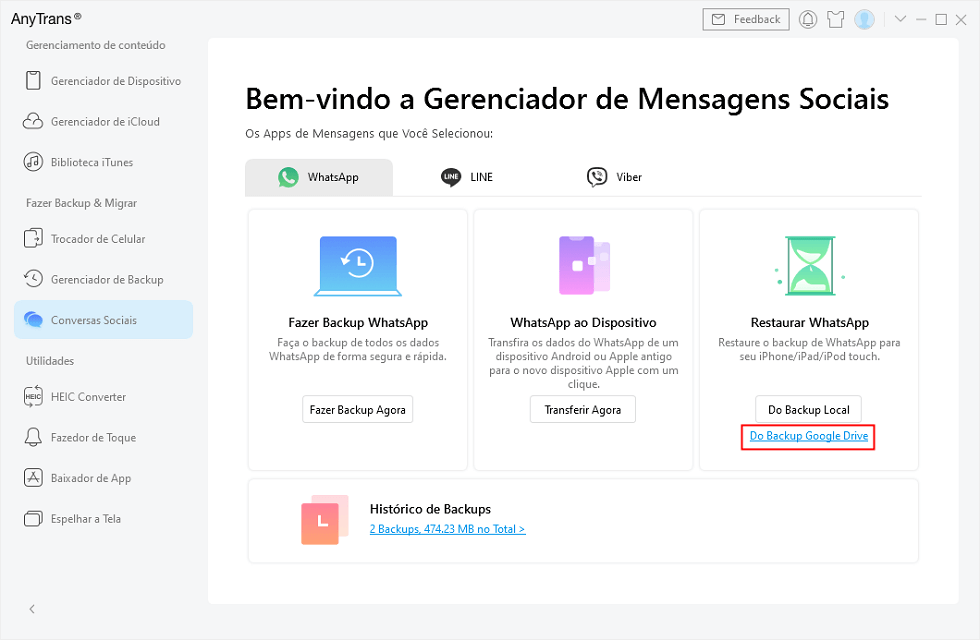
Restaurar WhatsApp – Do Backup Google Drive
2.2. Como ver mensagens apagadas do WhatsApp sem backup
Não fiz backup do WhatsApp como recuperar conversas apagadas? Se não fizer um backup das mensagens apagadas do WhatsApp, pode utilizar a função Recuperar de WhatsApp da ferramenta DroidKit para ver mensagens apagadas do WhatsApp. O DroidKit é um programa de cem por cento seguro na área de restauração de dados no caso de sem backup. Em primeiro lugar, vamos ver os benefícios dele:
- Mesmo que não haja backup, o DroidKit pode ajudar a restaurar os dados sem sobrescrever os dados anteriores.
- Suporta recuperar 13 tipos de dados, incluindo fotos, vídeos, contatos, mensagens do WhatsApp, histórico de chamadas, documentos, etc.
- Pode ajudar a desbloquear o bloqueio de tela: código PIN de 4 dígitos, código PIN de 6 dígitos, senha, padrão, Touch ID, Face ID, etc.
Para saber como ver mensagens apagadas no WhatsApp com DroidKit, pode seguir os passos seguintes:
- Baixe gratuitamente o software DroidKit no seu computador e funcione.
- Se aparecer uma janela de pedido de permissão de confiança no processo de instalação, escolha confiar neste software seguro, por favor.
- Conecte seu celular Android ao computador via cabo USB. Depois, selecione a função Recuperar Dados. Clique em Recuperação de WhatsApp.
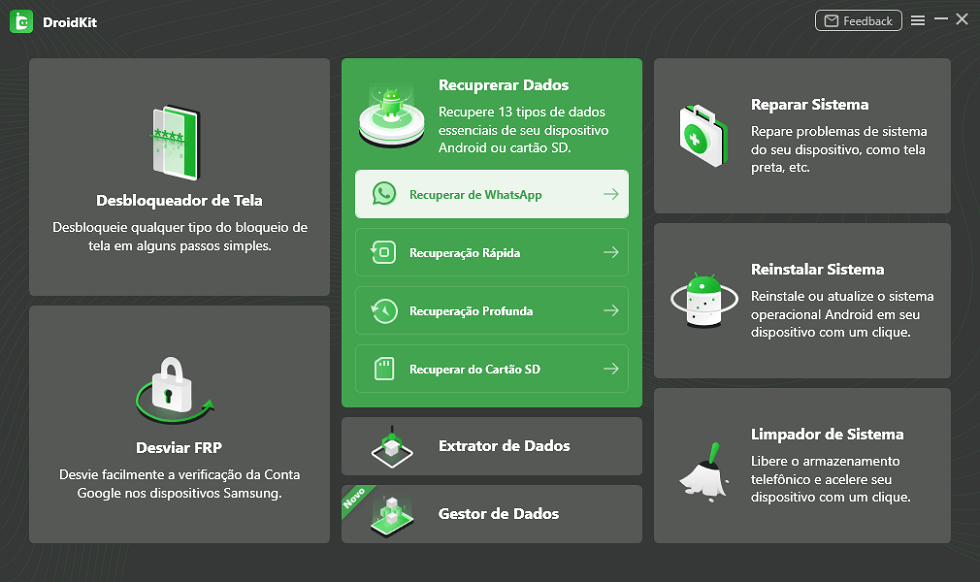
Recuperar do WhatsApp
- Em seguida, toque em Iniciar para começar com o processo de recuperação.
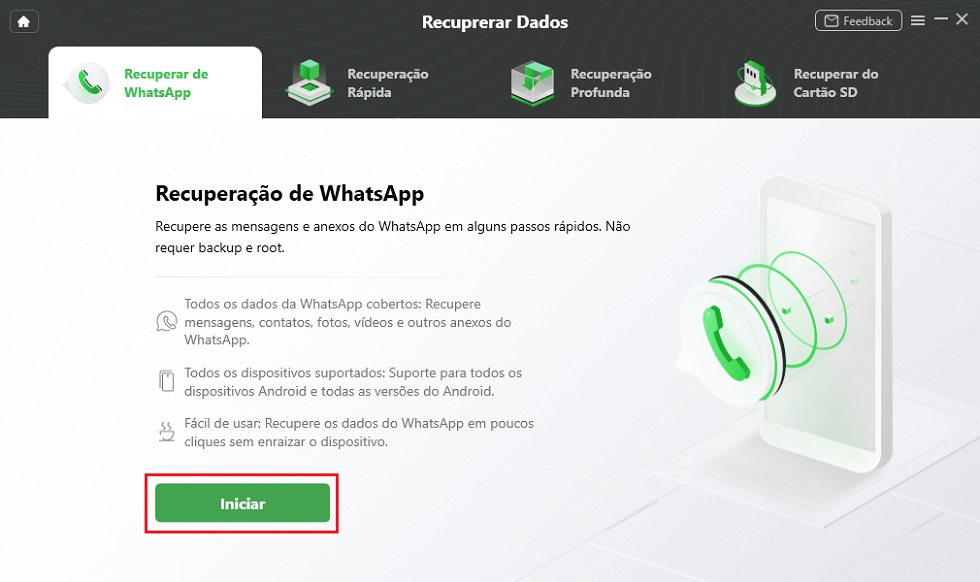
Iniciar Recuperação de WhatsApp
- Depois, clique em Próximo para fazer backup dos dados no seu dispositivo.
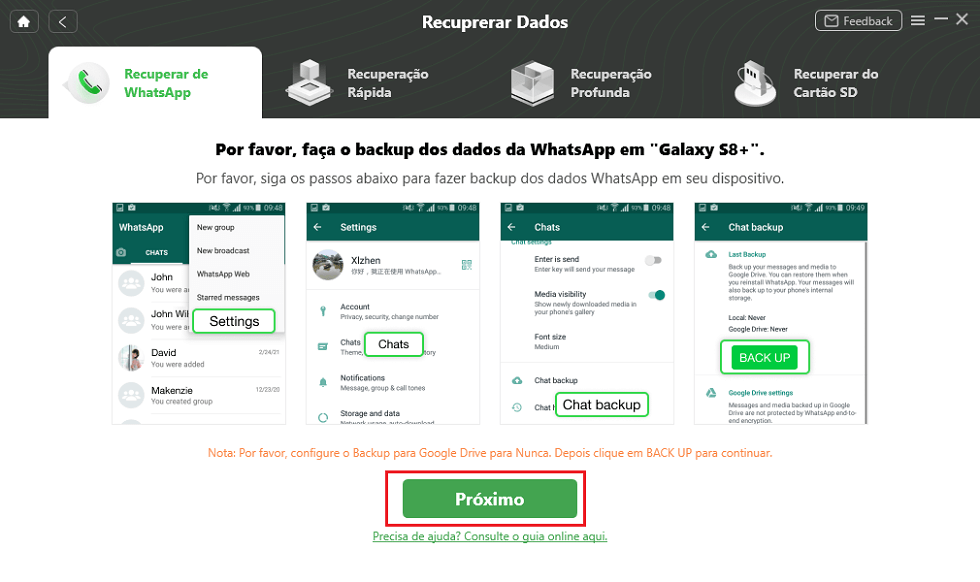
Toque em próximo para fazer backup do WhatsApp
- No processo de escandir o seu dispositivo, uma janela pop-up solicitará que você criptografe o backup para segurança dos dados. Digite 1234, por favor. Depois, clique no botão “Fazer backup dos meus dados”.
- Em seguida, vai ver os dados apagados. Escolha os dados que deseja restaurar. Pode recuperar esses dados para Dispositivo ou para PC.
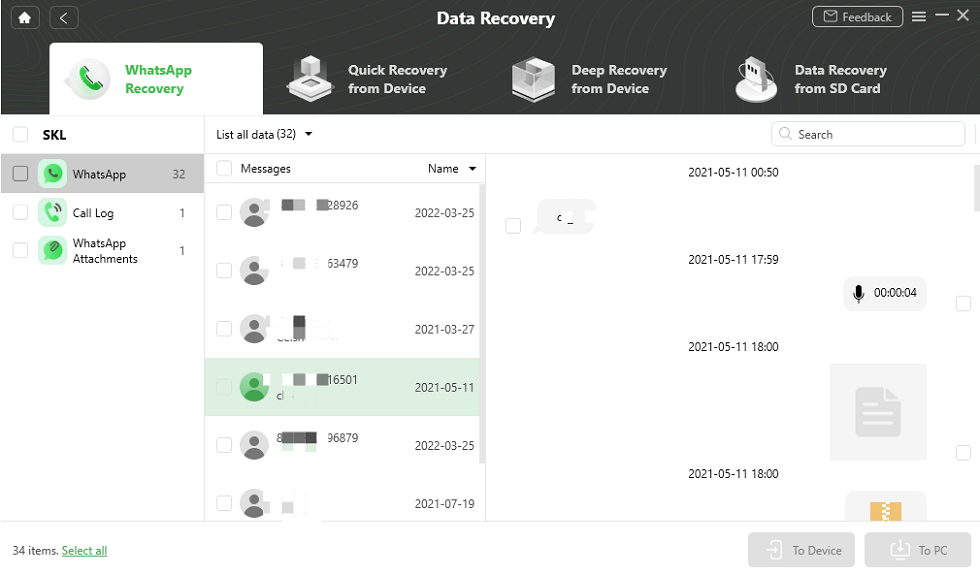
Visualizar os arquivos do WhatsApp
Conclusão
Este guia é bem completo, oferecendo os métodos de restauração de conversas do WhatsApp destinados a tanto o dispositivo iOS como Android. Ao mesmo tempo, recomenda várias ferramentas profissionais para nos ajudar a resolver os problemas, como AnyTrans, PhoneRescue para iOS e DroidKit. Com essas ferramentas profissionais, podemos recuperar as nossas conversas do WhatsApp de forma segura e rápida. Então, agora sabe como ver mensagem apagada do WhatsApp?
DroidKit – Recuperar Mensagens WhatsApp
- Recuperar fotos apagadas em Android sem backup, sem root, é muito fácil de usar.
- Pré-visualize as fotos apagadas, escolha os dados que deseja.
- O DroidKit pode recuperar dados da WhatsApp e dados do cartão SD.
Baixar Grátis * 100% Limpo & Seguro
Tan Laura
Sou membro da equipa do iMobie e gostaria de ajudar mais usuários com vários problemas de iOS e Android.